Excel(エクセル)IF関数とは
皆さんExcelでセルに何らかの文字が入っていたらという条件で処理を行う方法をご存じでしょうか?Excelでこのような特定の条件の場合に処理を行うためにはIF関数を使用します。
IF関数は、指定した条件が真である場合と偽である場合に異なる処理を行います。つまり条件に当てはまるときと当てはまらないときで処理を分けることができます。今回の記事では、ExcelでIF関数を使用しセルに何らかの文字が入っていたら処理を行う方法をご紹介していきます。
Excel(エクセル)何らかの文字が入っていたら処理をする方法
では、早速ですがExceでセルに何らかの文字が入っていたら処理をする方法をご紹介していきます。例として、A1セルに対して文字の有無を判定する場合を考えましょう。B1セルに以下のIF関数を入力します。
=IF(A1<>"", 真の場合の処理, 偽の場合の処理)IF関数の第一引数には、「A1セルが空でない場合」を判定する条件を指定します。A1セルが空でない場合は真となり、空である場合は偽となります。
次に、IF関数の真の場合の処理を数式で記述します。真の場合の処理では、特定の計算を行いたい場合に数式を使用します。例えば、A1セルに文字列が入っている場合にはB1セルにA1セルの値を2倍にする計算結果を表示したいとします。B1セルに以下の数式を入力します。
=A1*2この数式は、A1セルの値を2倍にする計算を行います。最後に、IF関数の偽の場合の処理を空白に設定します。特定のセルに文字が入っていない場合には、計算を行わずに空白として表示します。
偽の場合の処理は空白を指定するため、以下のようにIF関数を完成させます。
=IF(A1<>"", A1*2, "")この式では、A1セルが空でない場合にはA1セルの値を2倍にし、空である場合には空白を表示します。
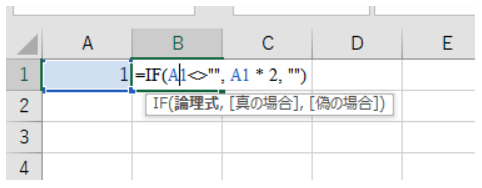
ExcelのIF関数と数式を組み合わせることで、特定のセルに何らかの数値が入っている場合に計算を行うことができます。
Excelの操作方法は実際に手を動かし、身につけていきましょう
今の時代、様々な仕事でExcelを使用することがあるでしょう。今回はExcelで特定のセルに数値が入っていたら計算をする方法をご紹介しました。このような機能を使いこなすことができれば仕事にも役に立つので、実際に手を動かし、覚えていきましょう。
WordやExcelなどのOfficeツールでは便利なショートカットキーなどがたくさんあるのでよく使う作業に関してはショートカットキーを調べてみるのも効率よく仕事を進める上で大切なことなのでこれから実践してみましょう。
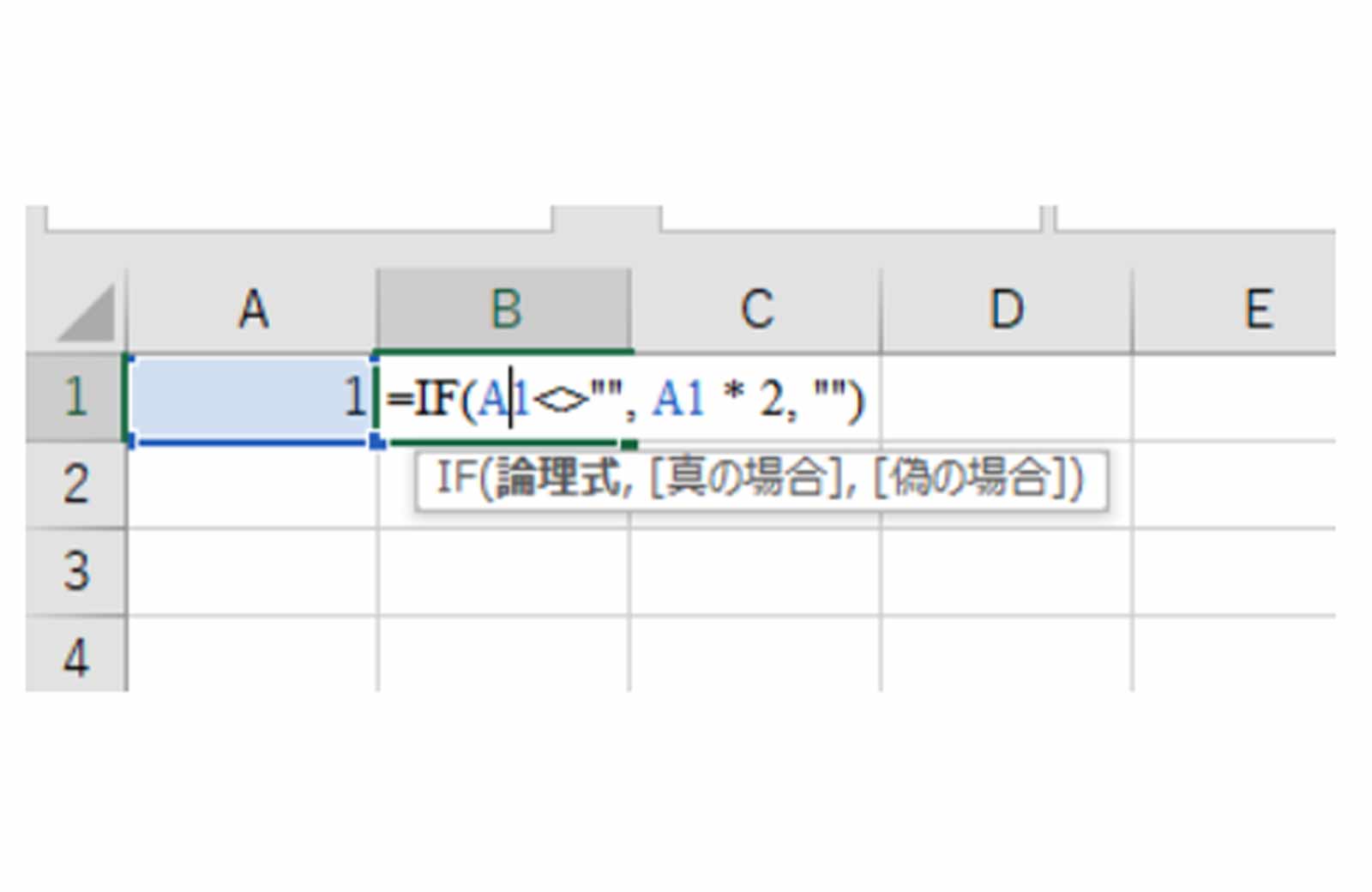

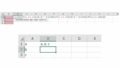
コメント